Outils hors ligne et en ligne pour convertir TRP en FLV que vous devez connaître
TRP est un format de fichier pour stocker des fichiers de télévision enregistrés. Étant donné que peu de lecteurs peuvent gérer ce type de fichier dans sa version d'origine, vous devrez peut-être convertir votre fichier dans un autre format avant de le visualiser. Pour prendre en charge la conversion des fichiers TRP en fichiers FLV, vous devez utiliser le bon outil logiciel. Heureusement, cela est beaucoup plus facile en utilisant notre logiciel ou son homologue en ligne qui ne vous causera aucun inconvénient pendant tout le processus de conversion. Suivez les étapes que nous vous fournirons pour convertir vos vidéos TRP au format FLV avec succès.
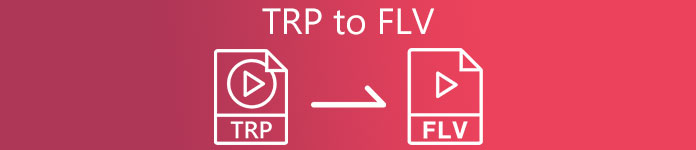
Partie 1. Méthode hors ligne pour convertir TRP en FLV
Un format de fichier TRP est généralement rare pour tous les consommateurs de vidéos et n'est pas fréquemment utilisé par les créateurs. De ce fait, la plupart des logiciels et outils en ligne ne prennent pas en charge ce type de fichier vidéo. C'est pourquoi Video Converter Ultimate est à considérer en cas de besoin de convertir des vidéos d'un format à un autre. Ce logiciel peut convertir votre fichier TRP dans n'importe quel format de votre choix en un clic.
Cet outil de conversion vidéo fournit des fonctionnalités d'édition avancées et possède une interface graphique simple à utiliser même si vous n'avez aucune connaissance ou compétence technique. Avec l'aide de cette application, vous pouvez convertir des fichiers et bénéficier de temps de conversion ultra-rapides et d'une sortie de haute qualité. Nous vous fournissons ici les étapes simples que vous devez suivre :
Étape 1: Téléchargez le fichier .exe en cliquant sur le Bouton de téléchargement gratuit ci-dessous en fonction du système d'exploitation que vous utilisez. Une fois le téléchargement terminé, ouvrez-le et démarrez le processus d'installation. Attendez la fin de l'installation, puis lancez le logiciel.
TéléchargerPour Windows 7 ou version ultérieureTéléchargement sécurisé
TéléchargerPour MacOS 10.7 ou version ultérieureTéléchargement sécurisé
Étape 2. Une interface apparaîtra une fois le logiciel démarré. À partir de là, cliquez sur le bouton + au milieu et commencez à importer le fichier vidéo que vous souhaitez convertir ou faites simplement glisser et déposez le fichier.
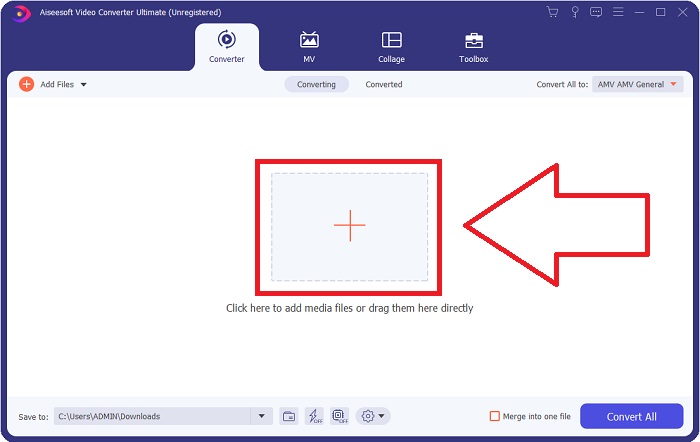
Étape 3: Vous verrez le format actuel du format actuel de votre vidéo sur le côté droit du fichier. Pour choisir le format vers lequel la vidéo sera convertie, cliquez dessus et tous les formats disponibles apparaîtront. Chercher FLV ou tapez-le simplement dans la barre de recherche. Il y a aussi des qualités vidéo sur la droite pour vous.
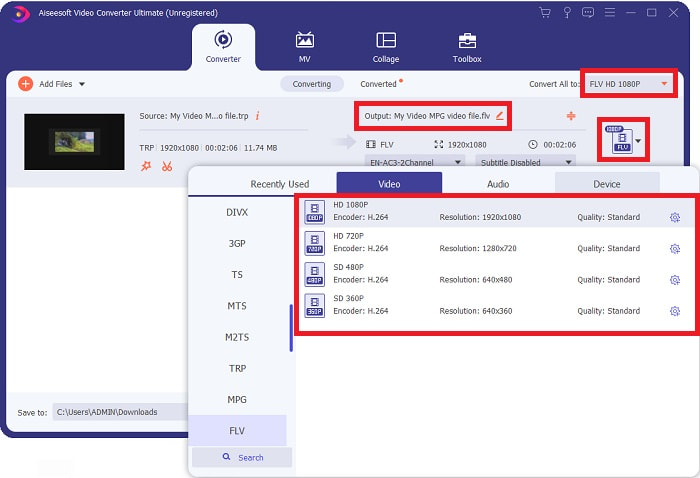
Étape 4: Pour les fonctions supplémentaires dont nous parlons, cliquez sur l'icône d'engrenage à droite de la qualité vidéo que vous avez choisie, et une autre interface apparaîtra. À partir de là, vous pouvez modifier un tas de paramètres vidéo et audio qui répondent à vos besoins. Clique le Créer un nouveau bouton pour conserver les modifications.
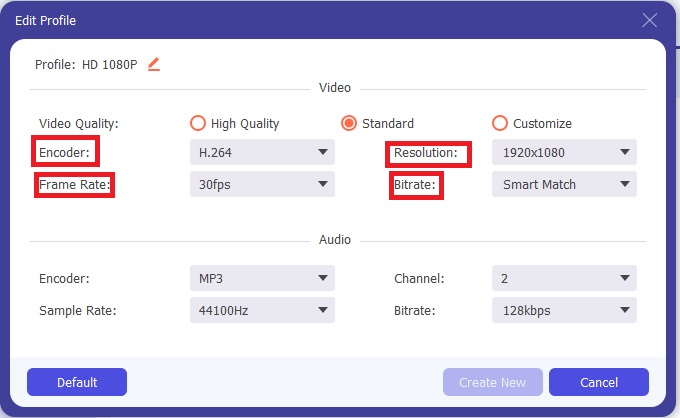
Étape 5: Une fois que vous avez fini d'ajuster avec toutes les modifications, cliquez sur le Tout convertir dans le coin inférieur droit de l'interface pour démarrer le processus de conversion et attendre qu'il se termine.
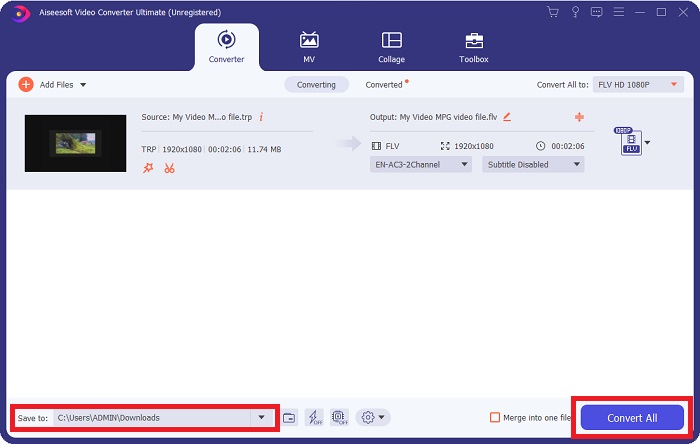
Partie 2. Méthode en ligne pour convertir TRP en FLV
La conversion de fichiers vidéo est une autre chose à considérer si vous voulez faire le travail en visitant un outil Web et en n'installant pas le logiciel complet. Dans ce cas, nous avons également la contrepartie en ligne du logiciel - FVC Convertisseur Vidéo Gratuit en Ligne. Il fournit toujours les options supplémentaires du logiciel mais pas toutes les fonctionnalités. Cependant, il remplit toujours sa fonction dans un temps considérable nécessaire pour le faire. Pour utiliser cet outil Web, suivez les étapes ci-dessous :
Étape 1: Accédez au convertisseur correctement en cliquant sur ce relier. À partir de là, vous pouvez commencer par télécharger le lanceur dont vous avez besoin pour importer vos fichiers. Clique le Ajouter des fichiers à convertir bouton au milieu de la page pour commencer le processus.
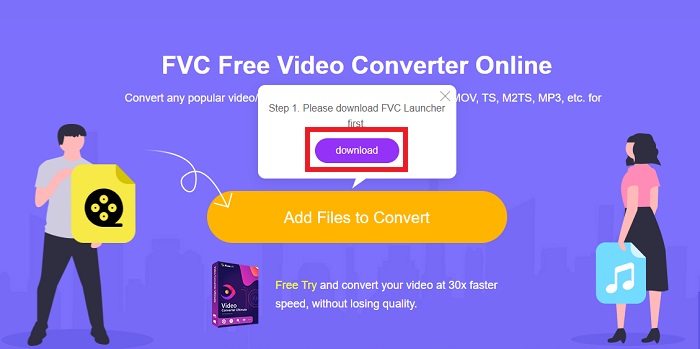
Étape 2: Cliquez à nouveau sur ledit bouton et téléchargez le fichier vidéo que vous souhaitez convertir. Après avoir importé un fichier, une nouvelle interface apparaîtra qui affiche tous les formats disponibles pour que vous puissiez choisir. Dans ce cas, sélectionnez FLV.
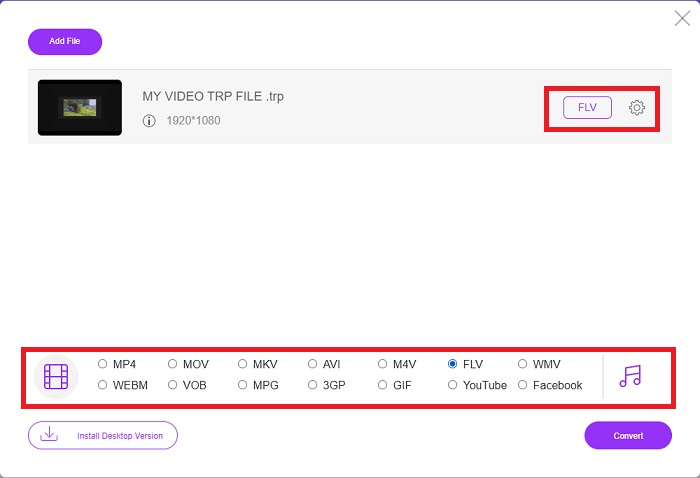
Étape 3: Pour les options supplémentaires, tout comme dans le logiciel lui-même, cliquez sur l'icône d'engrenage à droite. Les paramètres vidéo et audio apparaîtront pour modifier davantage votre vidéo en termes de résolution, de fréquence d'images et bien d'autres. Une fois terminé, cliquez sur D'accord pour enregistrer les modifications. Enfin, démarrez le processus de conversion en cliquant sur le Convertir bouton dans le coin inférieur droit.
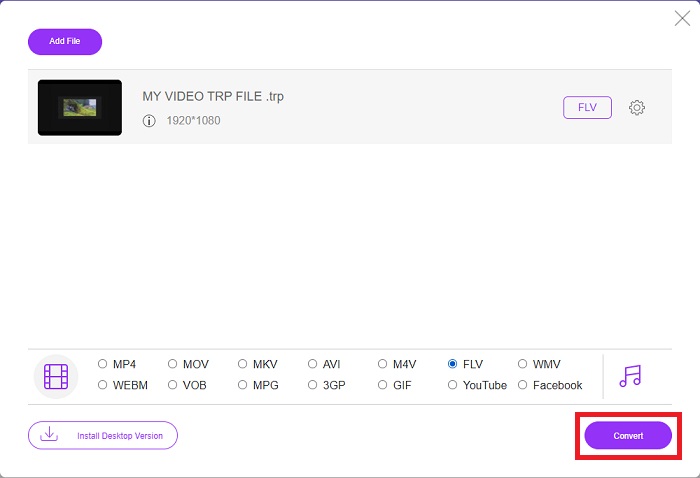
En rapport:
Partie 3. Connaissance approfondie de TRP et FLV
Pour en savoir plus sur les deux formats mentionnés, nous vous fournissons de brèves informations ainsi qu'un comparatif des deux.
Les fichiers TRP sont généralement associés au VLC de VideoLAN. L'extension de nom de fichier TRP peut être collectée avec MPEG-2 Part 1 contenant des films haute définition. Les fichiers TRP peuvent contenir et stocker des paquets de données envoyés sous forme de vidéo et d'audio numériques sur des réseaux de diffusion vidéo numérique, des fréquences radio ou des dispositifs d'enregistrement linéaire tels que des enregistreurs vidéo. Plusieurs flux audio et vidéo, ainsi qu'un code de correction d'erreurs, sont inclus dans un fichier TRP. Les utilisateurs peuvent également inclure des métadonnées telles que l'heure de capture, l'identifiant de la caméra et la source dans le contenu du fichier.
D'autre part, un fichier avec l'extension .flv signifie Flash Video. L'extension de fichier FLV fait référence à un fichier vidéo ou audio envoyé sur Internet à l'aide d'Adobe Flash Player ou d'Adobe Air. Flash Video est depuis longtemps le format vidéo principal pour presque toutes les vidéos intégrées sur Internet, y compris les vidéos sur YouTube, Hulu et divers autres sites. Les fournisseurs de streaming et les développeurs de logiciels, en revanche, ont abandonné Flash au profit de HTML5 et d'autres formats depuis l'arrêt officiel d'Adobe.
| TRP | FLV | |
| Extension de fichier | .trp | .flv |
| Développeur | Équipe de projet VideoLAN | Adobe Systems Incorporé |
| Programmes de soutien | ◆ Lecteur SMP Lecteur multimédia VLC ◆ Lecteur Apple QuickTime | ◆ RealPlayer ◆ Lecteur Apple QuickTime ◆ Mplayer Lecteur multimédia VLC |
Partie 4. FAQ sur la conversion TRP en FLV
Comment ouvrir le format vidéo TRP avec VLC ?
Une fois VLC Media Player installé sur votre ordinateur, localisez le fichier vidéo TRP sur votre disque dur et sélectionnez-le avec le bouton droit de la souris. Sélectionnez "VLC media player" dans le menu déroulant "Ouvrir avec". Le système ouvrira le fichier vidéo qui sera lu à partir de ce programme dès son lancement.
Comment convertir un fichier FLV en Windows Media Player ?
Vous devez d'abord sélectionner le fichier FLV que vous souhaitez convertir. Vous pouvez choisir WMV comme format vers lequel vous souhaitez convertir votre fichier FLV. Pour convertir votre fichier FLV, sélectionnez "Convertir" dans le menu déroulant.
Puis-je jouer à TRP n'importe où ?
La conversion de TRP en MP4, AVI, MOV, MKV, FLV, WMV et d'autres formats largement connus est une option suggérée si vous souhaitez lire des fichiers TRP partout et sur ou sur n'importe quel appareil ou lecteur multimédia.
Conclusion
Dans l'ensemble, Video Converter Ultimate et son homologue en ligne sont ceux que vous recherchez pour effectuer l'ensemble du processus de conversion tout en fournissant toutes les fonctionnalités nécessaires dont vous avez besoin. Il ne cause aucun inconvénient et est disponible à tout moment de la journée si le logiciel est installé sur votre bureau. Vous ne saurez jamais quand vous aurez besoin d'un convertisseur comme celui-ci, nous vous recommandons donc d'utiliser ce logiciel pour votre facilité.



 Video Converter Ultimate
Video Converter Ultimate Enregistreur d'écran
Enregistreur d'écran


